
深度技术系统
深度技术在中国大陆是使用率非常高的VIP修改版Windows操作系统,装机方便。通过先进的互联网多媒体通讯技术,服务工程师在被许可的情况下连接到用户电脑,远程接管用户电脑,解决用户使用电脑过程中产生的各种问题,包括:软件安装、系统优化、数据备份、查毒杀毒、 系统修复、系统重装等服务 !提供常用的9大类50余款应用软件的帮教下载、安装、升级、卸载等服务,实现用户电脑畅快使用。
win8.1系统建立虚拟wifi方法支持wp8.1系统/安卓系统/笔记本的解决方法
相信大部分win8.1用户在使用电脑工作的时候,有时候会遇到win8.1系统建立虚拟wifi方法支持wp7系统/安卓系统/笔记本的问题,并不是所有的朋友都知道win8.1系统建立虚拟wifi方法支持wp7系统/安卓系统/笔记本的问题应该如何解决,因此我就在电脑上汇集整顿出win8.1系统建立虚拟wifi方法支持wp7系统/安卓系统/笔记本的少许解决办法,其实步骤很简单,只需要 1、以管理员身份运行命令提示符: 以快捷键win+R组合打开运行窗口 →然后输入cmd→回车(打开cmd窗口) 或者点击开始→所有程序→附件→命令提示符 2、启用并设定虚拟wiFi网卡: 在命令提示符中输入: netsh wlan set hostednetwork mode=allow ssid=wuminpC key=wuminwiFi这样的方式进行电脑操作,的步骤即可,下面就是win8.1系统建立虚拟wifi方法支持wp7系统/安卓系统/笔记本的具体操作流程了,不会的朋友赶快学习一下吧!
首先我们要开启windows8.1的隐藏功能:虚拟wiFi和softAp(即虚拟无线Ap),就可以让电脑变成无线路由器,实现共享上网,节省网费和路由器购买费。联想笔记本Y570 和米1,米2,三星i9300,4s亲测通过,其它带有无线网卡电脑+wiFi手机同理。
以操作系统为win8.1的笔记本或装有无线网卡的台式机作为主机。
主机设置如下:
1、以管理员身份运行命令提示符: 以快捷键win+R组合打开运行窗口 →然后输入cmd→回车(打开cmd窗口) 或者点击开始→所有程序→附件→命令提示符
2、启用并设定虚拟wiFi网卡: 在命令提示符中输入: netsh wlan set hostednetwork mode=allow ssid=wuminpC key=wuminwiFi
此命令有三个参数,对应参数的意思是:
mode:是否启用虚拟wiFi网卡,改为disallow则为禁用。
ssid:无线网名称,最好用英文(本文以wuminpC为例)。
key:无线网密码,八个以上字符(本文以wuminwiFi为例)。
以上三个参数可以单独使用,例如只使用mode=disallow可以直接禁用虚拟wifi网卡 如图一:

开启成功后,网络连接中会多出一个网卡为“Microsoft Virtual wiFi Miniport Adapter”的无线连接2,为方便起见,将其重命名为虚拟wiFi。若没有,只需更新无线网卡驱动就oK了。 如图二:
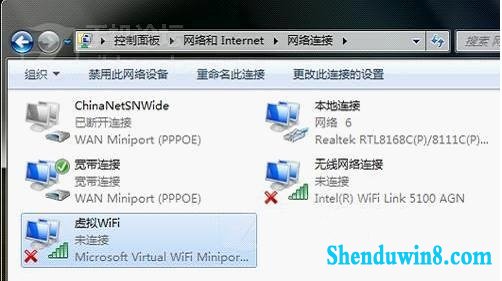
3、设置internet连接共享: 在“网络连接”窗口中,右键单击已连接到internet的网络连接(宽带连接 即你电脑正在使用的网络,路由的网络也可以),选择“属性”→“共享”,勾上“允许其他······连接(n)”并选择“虚拟wiFi". 如图三:
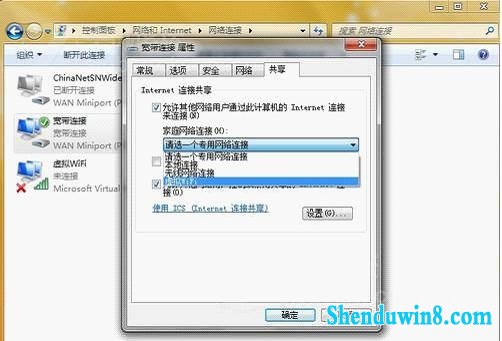
确定之后,提供共享的网卡图标旁会出现“共享的”字样,表示“宽带连接”已共享至“虚拟wiFi”。 如图四:
-
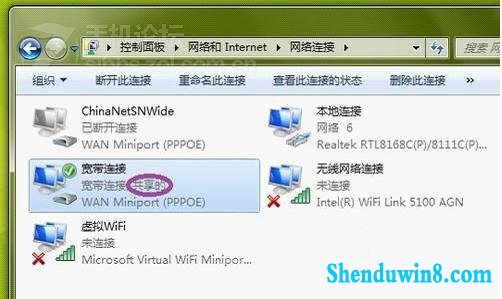
4、开启无线网络:
继续在命令提示符中运行:netsh wlan start hostednetwork
(将start改为stop即可关闭该无线网,以后开机后要启用该无线网只需再次运行此命令即可) 如图五:

至此,虚拟wiFi的红叉叉消失,wiFi基站已组建好,主机设置完毕。笔记本、带wiFi模块的手机等子机搜索到无线网络wuminpC,输入密码wuminwiFi,就能共享上网啦! 如图六:
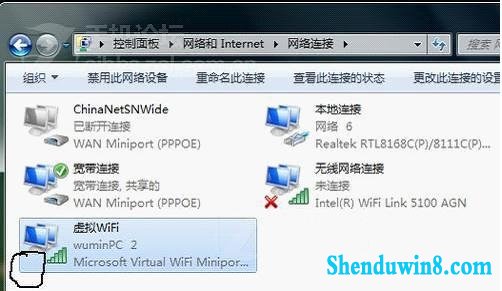
我们可以检查一下:
附:显示无线网络信息命令:netsh wlan show hostednetwork
虚拟无线Ap发射的wLAn是802.11g标准,带宽为54Mbps。 如图七

- 相关推荐
- win8.1系统开机一直停留在“windows正在启动”界面的解决方法
- win10系统打开excel20010界面灰色的操作方法
- 处理win10系统电脑分辨率的办法
- win8.1系统文件夹没有访问权限的解决方法
- win10系统提示“存储空间不足,无法处理此命令”的操作方法
- 大地Win10企业版手机数据线连接电脑没反应的解决方法
- win8.1系统网络连接不上一直转圈的解决方法
- win10重命名开始屏幕图片的技巧
- win10系统联想笔记本开机显示“intel Undi,pxE-2.1(build 083)”的操
- win8.1系统提示应用程序错误0xc0000418.1位置0x004fd589的解决方法
- 系统专栏
- 深度技术Ghost Win10x86 特别专业版 2019.07(绝对激活)深度技术Ghost Win10x86 特别专业版 2019.07(绝对激活)
 深度技术Ghost Win10 X64 推荐专业版 v2021年04月(免激活)深度技术Ghost Win10 X64 推荐专业版 v2021年04月(免激活)
深度技术Ghost Win10 X64 推荐专业版 v2021年04月(免激活)深度技术Ghost Win10 X64 推荐专业版 v2021年04月(免激活) 深度技术Ghost Win10 X64位 电脑城装机版2017.03(完美激活)深度技术Ghost Win10 X64位 电脑城装机版2017.03(完美激活)
深度技术Ghost Win10 X64位 电脑城装机版2017.03(完美激活)深度技术Ghost Win10 X64位 电脑城装机版2017.03(完美激活) 深度技术Ghost Win10 x64位 优化装机版2017.11月(永久激活)深度技术Ghost Win10 x64位 优化装机版2017.11月(永久激活)
深度技术Ghost Win10 x64位 优化装机版2017.11月(永久激活)深度技术Ghost Win10 x64位 优化装机版2017.11月(永久激活) 深度技术 Ghost Win10 32位 国庆专业版 V2018.10月 (免激活)深度技术 Ghost Win10 32位 国庆专业版 V2018.10月 (免激活)
深度技术 Ghost Win10 32位 国庆专业版 V2018.10月 (免激活)深度技术 Ghost Win10 32位 国庆专业版 V2018.10月 (免激活) 深度技术Ghost Win10 64位稳定企业版2016.10(免激活)深度技术Ghost Win10 64位稳定企业版2016.10(免激活)
深度技术Ghost Win10 64位稳定企业版2016.10(免激活)深度技术Ghost Win10 64位稳定企业版2016.10(免激活)
 深度技术GHOST WIN7 32位 装机优化版V2018.03月(无需激活)深度技术GHOST WIN7 32位 装机优化版V2018.03月(无需激活)
深度技术GHOST WIN7 32位 装机优化版V2018.03月(无需激活)深度技术GHOST WIN7 32位 装机优化版V2018.03月(无需激活)- 深度技术GHOST WIN7 (64位) 热门旗舰版 2019年07月(绝对激活)深度技术GHOST WIN7 (64位) 热门旗舰版 2019年07月(绝对激活)
 深度技术GHOST WIN7 X64 全新装机版V2018年08月(免激活)深度技术GHOST WIN7 X64 全新装机版V2018年08月(免激活)
深度技术GHOST WIN7 X64 全新装机版V2018年08月(免激活)深度技术GHOST WIN7 X64 全新装机版V2018年08月(免激活) 深度技术GHOST WIN7 x64 旗舰稳定版v2017年09月(自动激活)深度技术GHOST WIN7 x64 旗舰稳定版v2017年09月(自动激活)
深度技术GHOST WIN7 x64 旗舰稳定版v2017年09月(自动激活)深度技术GHOST WIN7 x64 旗舰稳定版v2017年09月(自动激活) 深度技术GHOST WIN7 (64位) 官方装机版2017V08(绝对激活)深度技术GHOST WIN7 (64位) 官方装机版2017V08(绝对激活)
深度技术GHOST WIN7 (64位) 官方装机版2017V08(绝对激活)深度技术GHOST WIN7 (64位) 官方装机版2017V08(绝对激活) 深度技术Windows7 v2020.02 32位 老机装机版深度技术Windows7 v2020.02 32位 老机装机版
深度技术Windows7 v2020.02 32位 老机装机版深度技术Windows7 v2020.02 32位 老机装机版
- 系统安装教程
- win10系统玩骑马与砍杀提示runtime error错误的操作方法
- win8.1系统桌面上禁止创建文件夹的解决方法
- win10电脑显示桌面图片不见了如何办?
- win10系统百度浏览器打开网页很慢的操作方法
- win10系统iE地址栏输入网址后总自动转到114页面的操作方法
- win10系统打印机中office document image writer不见了的解决办法
- win8.1系统无法使用网银的解决方法
- win10系统重装后不能上网的操作方法
- win8.1系统修改UG8.0背景颜色的解决方法
- win8.1系统文字显示乱码错乱的解决方法
- win8.1系统使用iE浏览器提示“浏览器cookie功能被禁用,请开启此功能
- 自由天空W10专业版 10074任意更改开始菜单大小的方法
- xp系统没有摄像头的修复方案
- win8.1系统访问win8共享文件夹提示没有权限的解决方法
- win10系统设置谷歌浏览器打开特定网页的操作方法
